将扫描文档存储在机器中并通过电子邮件发送URL
将扫描文档存储在计算机中,并通过电子邮件发送该文档的URL(URL链接)。您可以通过单击电子邮件文本中的URL来下载文件。
即使在电子邮件中附加文件的操作受到限制的环境中,您也可以通过电子邮件获取文件。
将文档分发给多个收件人或发送包含许多页面的文档时,可以减轻服务器上的负载。
指定将文件作为URL链接进行发送的条件(设置画面类型:标准)
在[扫描仪特性]下的[发送设置]选项卡上配置设置。

预先在[扫描仪特性]
 [发送设置]
[发送设置] [电子邮件(URL链接)]
[电子邮件(URL链接)] [从URL链接直接下载文件]下选择[开]。
[从URL链接直接下载文件]下选择[开]。
 按主页画面上的[用户工具]。
按主页画面上的[用户工具]。
 按[扫描仪特性]。
按[扫描仪特性]。
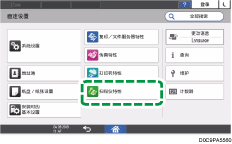
 按[发送设置]
按[发送设置] [电子邮件(URL链接)]
[电子邮件(URL链接)] [文件电子邮件发送方式]以显示文件传输方法的配置画面。
[文件电子邮件发送方式]以显示文件传输方法的配置画面。
 选择传送方法。
选择传送方法。
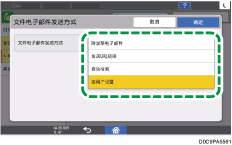
附加至电子邮件:将图像文件附加到电子邮件中。
发送URL链接:文档将始终作为URL链接发送。
自动检测:当要发送的电子邮件大小(包括附件)超过2 MB时,文档将自动作为URL链接发送。你可以在[扫描仪特性]
 [发送设置]
[发送设置] [电子邮件(尺寸)]
[电子邮件(尺寸)] [最大电子邮件尺寸]下更改电子邮件的最大大小,以将文档作为URL链接发送。
[最大电子邮件尺寸]下更改电子邮件的最大大小,以将文档作为URL链接发送。由用户设置:在每次发送电子邮件时,选择是将文档作为URL链接发送、将文档附加到电子邮件中,还是应用自动确定设置。
 按[确定]。
按[确定]。
 完成操作后,按[主页](
完成操作后,按[主页]( )。
)。
指定将文件作为URL链接进行发送的条件(设置画面类型:传统)
在[扫描仪功能]下的[发送设置]选项卡上配置设置。

预先在 [扫描仪特性]
 [常规设置]选项卡
[常规设置]选项卡 [从URL链接直接下载文件]中选择[开]。
[从URL链接直接下载文件]中选择[开]。
 按主页画面上的[用户工具]。
按主页画面上的[用户工具]。
 按设置画面上的[机器特性]。
按设置画面上的[机器特性]。
 按[扫描仪特性]
按[扫描仪特性] [发送设置]选项卡
[发送设置]选项卡 [文件电邮方式]以显示文件传输方法的配置画面。
[文件电邮方式]以显示文件传输方法的配置画面。
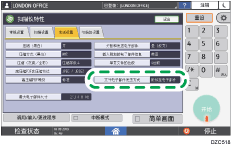
 选择传送方法。
选择传送方法。
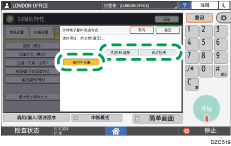
发送URL链接:文档将始终作为URL链接发送。
自动检测:当要发送的电子邮件大小(包括附件)超过2 MB时,文档将自动作为URL链接发送。您可以在[发送设置]选项卡
 [最大电子邮件尺寸]中更改将文档作为URL链接发送的电子邮件尺寸上限。
[最大电子邮件尺寸]中更改将文档作为URL链接发送的电子邮件尺寸上限。由用户设置:在每次发送电子邮件时,选择是将文档作为URL链接发送、将文档附加到电子邮件中,还是应用自动确定设置。
 按[确定]。
按[确定]。
 完成操作后,按[主页](
完成操作后,按[主页]( )。
)。
发送文档的URL链接
当[文件电子邮件发送方式]指定为[由用户设置]时,指定通过电子邮件发送文件的方式。您可以在以下设置项目中指定[文件电子邮件发送方式]。
设置画面类型:标准
[扫描仪特性]
 [发送设置]
[发送设置] [电子邮件(URL链接)]
[电子邮件(URL链接)] [文件电子邮件发送方式]
[文件电子邮件发送方式]设置画面类型:传统
[扫描仪特性]
 [发送设置] 选项卡
[发送设置] 选项卡  [文件电子邮件方式]
[文件电子邮件方式]

如果在[文件电子邮件发送方式]中指定[自动检测],机器会根据指定的设置,自动确定是将文档作为URL链接发送还是将其附加到电子邮件中。
 按主页画面上的[扫描]。
按主页画面上的[扫描]。
 在扫描画面上选择[扫描至电子邮件]。
在扫描画面上选择[扫描至电子邮件]。
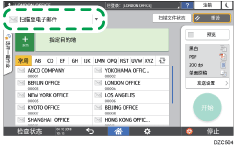
 将原稿放置在扫描仪上。
将原稿放置在扫描仪上。
 在扫描画面上按[发送设置]。
在扫描画面上按[发送设置]。
 按[发件人]并指定发件人。
按[发件人]并指定发件人。
 按[文件电子邮件发送方式]并选择[发送URL链接]。
按[文件电子邮件发送方式]并选择[发送URL链接]。
 指定目的地,然后在扫描仪画面上按[开始]。
指定目的地,然后在扫描仪画面上按[开始]。

存储在机器中的文档将在存储24小时后自动删除。可指定通过URL链接显示文件的存储期。您可以在以下项目中更改设置。
设置画面类型:标准
[扫描仪特性]
 [发送设置]
[发送设置] [电子邮件(URL链接)]
[电子邮件(URL链接)] [URL文件保存期限]
[URL文件保存期限]设置画面类型:传统
[扫描仪特性]
 [发送设置] 选项卡
[发送设置] 选项卡  [URL文件保存期限]
[URL文件保存期限]

 根据扫描数据的用途,指定扫描设置。
根据扫描数据的用途,指定扫描设置。